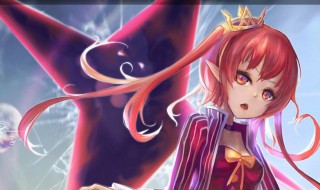word排版怎么做 word排版怎么做健康码和行程码
时间:2023-05-20人气:作者:未知

万丈高楼平地起,基础永远都是看上去最简单却永远是最重要的东西。在软件使用的过程中,很多人都被所谓的高手、大虾们的酷炫操作所吸引,殊不知,大虾们之所以能有运指如飞、潇洒酷炫的操作,完全是因为基础技巧掌握的牢固+勤学苦练的结果。
今天小编结合自己的工作体会,给大家整理了八条必会排版基础技巧,希望以此抛砖引玉,也欢迎大家积极留言,说说在Word排版工作中,对自己提高工作效率最有用的功能是什么?
快捷键永远是帅哥撩妹最有力的“武器”,看着你在键盘上运指如飞,别说美女同事,就是帅哥同事也会投给你羡慕的眼神!

编辑文档使用最多的操作是什么?
毫无疑问,是选择,选择文字、段落、图形、图像……选择编辑对象是所有编辑操作的前提!
定位到某一段落后,通过【开始】-【选择】-【选择格式相似的文本】,可以快速选中文档中所有与该段落格式相同的文本对象,就像魔法棒一样神奇哦!
对于存在N多图形对象的文档,通过选择窗格来对图形图像进行操作,那是再方便不过了!

在Word中对文本和段落的操作是最最最多的,因此在页面左侧单击鼠标来选择文本的技巧一定要掌握好!
对于字体、段落、页面,甚至各种内置样式,都可以设置默认的格式,将这些属性的常用设置保存到(默认值)Normal模板后,再通过【新建】-【空白文档】的方式建立的文档就会自动拥有这些格式和属性,省去了每次都要重新设置各种格式的烦恼!

录入文字信息也是非常重要的一项工作,对于一些常用的单位全称、地址和联系方式等,可以通过自动更正功能来达到快速录入的目的,设置方法如上图。

前面利用自动更正功能可以快速录入指定的字符串,但是所录入的文本不会带格式。如果想将带有固定格式的文本或文本+图形保存起来,供日后多次调用,那就太方便了。
使用自动图文集和文档部件库就可以实现这一功能。如上图中,将设置好对齐的单位名称、日期以及电子印章调整好并选中,通过【文档部件】功能将之保存起来,后面在新文档中要用的时候,直接通过【文档部件】库可以直接调用!

在编辑调整长文档时,需要在页面中来回的跳转,此时导航窗格和【Ctrl+G】定位功能就显得非常重要!

经常需要对多两个文档查看异同,如对比修改合同等,如果不会使用【并排查看】和【比较文档】两项神功,那可真心让人可怜哦!
最新文章

我们每天都在使用手机,手机的很多功能都没有用过。现在传送文件都可以通过聊天工具传送,但是如果今天断网了,手机和手机怎么连接数据呢?手机和电脑怎么传送数据呢?手机和车载是怎么连接可以听课呢? 第一
(0)人喜欢2023-05-20
每个人的手机上都存在着一些隐私,我们不希望别人翻看我们手机的时候浏览和使用它们,今天就来教你如何把手机上的软件隐藏起来,再也不用怕别人乱翻我们的手机了。 一、iPhone隐藏应用 苹果手机
(0)人喜欢2023-05-20
在我们浏览手机的时候,看到喜欢的页面,我们就想把它截屏下来,保存到自己的手机里,或者分享给自己的微信好友看、发到微信朋友圈等等。而华为手机就为我们提供了9种强大的截屏方式,我们可以根据自己的喜好,
(0)人喜欢2023-05-20
1.如下图工作表为各年级学生成绩表,现在我们想要快速汇总出各年级学生平均成绩情况 2.首先我们全选表格区域单元格 3.然后点击下图选项(Excel工具箱,百度即可了解详细的下载安装
(0)人喜欢2023-05-20

万丈高楼平地起,基础永远都是看上去最简单却永远是最重要的东西。在软件使用的过程中,很多人都被所谓的高手、大虾们的酷炫操作所吸引,殊不知,大虾们之所以能有运指如飞、潇洒酷炫的操作,完全是因为基础技巧
(0)人喜欢2023-05-20
1、《九州缥缈录》中赢玉的结局是毒慢慢解了,并跟随嬴无翳回到了离国。2、姬野与赢玉道别后,打算去寻找羽然。赢玉特别羡慕姬野对羽然的心意,她深知自己比不上羽然,只好放姬野离开。赢玉临离开之前,告诉姬野,如果姬野有朝一日无安
(0)人喜欢2023-05-20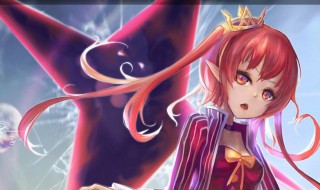
1、碟鸢:庄生晓梦迷蝴蝶,一弦一柱思华年。2、月影霜岚:90级的史诗匕首,都用这个起游戏id,是一个很唯美的名字。3、氤氲之息:这个装备真的起的很微妙,仿佛是太轻了,不容一点点被打扰。4、清泉流响:清泉流响,响着阿拉德最
(0)人喜欢2023-05-20
1、医馆笑传里的皇上是历史上的明宪宗朱见深。2、《医馆笑传》是由上海辛迪加影视出品的古装探案喜剧,丁仰国执导,陈赫、王传君、姜妍、张子萱、赵圆瑗、陈国坤、李健仁、刘萌萌等出演。3、该剧讲述了大明京城里一群看似逗比的医馆伙
(0)人喜欢2023-05-20